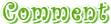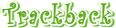ここは齢200歳を超えるもののけの「Ki-Tsu-Ne」が、世界にむけて有ること無いことを発信するサイトです。
おひまなら見てよね
カレンダー
最新トラックバック
最新コメント
[03/15 マナサビイ]
[09/03 Ki-Tsu-Ne]
[09/03 白くじら]
[08/24 Ki-Tsu-Ne]
[08/24 マナサビイ]
Ki-Tsu-Neのリンク集
=====Palm=====
======映画======
======その他======
最新記事
(12/19)
(04/17)
(04/07)
(03/07)
(01/17)
(01/07)
(08/09)
(07/12)
(07/08)
(06/07)
(12/22)
(09/12)
(08/11)
(07/25)
(07/17)
プロフィール
HN:
Ki-Tsu-Ne
HP:
性別:
非公開
自己紹介:
ここは齢200を越えるもののけ「Ki-Tsu-Ne」が、とある山にある小さな祠から世界に向けてあること無いことを発信する場所です。
このサイトへのリンクはフリーです。というか、バンバン張ってちょうだい!!
このサイトへのリンクはフリーです。というか、バンバン張ってちょうだい!!
拍手ください
アーカイブ
カウンタ
広告
2025.11.17
[PR]
×
[PR]上記の広告は3ヶ月以上新規記事投稿のないブログに表示されています。新しい記事を書く事で広告が消えます。
2010.10.16
NW俺設定 その2 設定概要と下準備
こんにちわ、Ki-Tsu-Neです。
NWの俺設定と言っても、私の要望はそんなに多くは有りません。以下に挙げてみますと。
こんなもんですか、ええ。
これに対する解決方法は。
一つだけ目標に対するソリューションが投げやりなものが有りますが、ひとまずこれで私のNetWalker使用環境は整ったので、よしとしましょう。
これらを解決するまえに、下準備でこんな事をしています。
a.NWの初期化・リカバリー
b.NWのネットワーク設定整理
下準備の作業は以下の通り。
a.NWの初期化・リカバリー
(1)NW用リカバリーSDを作成し、初期状態にする
ここは場合によっては必要無いのかも知れません。しかし私は色んなアプリを入れては消しているせいで、NWの環境が怪しくなっている可能性が高いので、一旦初期化しました。
NWリカバリー用SD作成・リカバリー手順はここをご覧ください。
なお、リカバリー用SDでNWを立ち上げる際は、リカバリー用画面が表示されるまでしっかりとマウスの右・左のボタンを押しつづけて下さい。リカバリー作業は20~30分
(2)リカバリー直後の状態に対してアップグレードをかける
まずメインメニューより、システム>システム管理>synapticとしてsynapticを立ち上げます。
再読込のボタンをクリックし、パッケージ情報を更新します。
すべてアップグレードボタンを押して、アップグレードのあるインストール済みパッケージをすべて指定します。
適用ボタンを押してアップグレードを開始します。アップグレード時間は40~50分程度だと記憶しています。
b.NWのネットワーク設定整理
NetWalkerを単体でネットサーフィンやメールに使うだけならば、NetWalkerのコンピュータ名あたりを変える必要は無いとは思われます。しかし、そんな事だけで良いような方は素直にネットブックやら携帯電話を使っているでしょう。間違ってもこんなグニュグニュキーボードがくっ付いた難解な機械なんか買いません。ああ、HPさんが日本でau向けにPalmデバイスを出してくれれば真っ先に飛びつく所なのに・・・。
まあ、愚痴は言うまい(←何故か土佐弁)。
こんなややこしい位置付けの機械に手を出してしまった方ならば、無線LAN接続は既に出来るのでは無いかと思われます。そこで、ここではコンピュータ名の変更方法のみを記します。
(1)hostnameファイルの変更
/etc/hostname をテキストエディタで管理者権限にて開き、1行目を設定したいコンピュータ名にします。
テキストエディタを管理者権限で開く場合、私は端末にて「sudo gedit (ファイル名)」としました。
(2)hostsファイルの変更
/etc/hosts をテキストエディタで管理者権限にて開き、以下の部分を修正します。
127.0.0.1 xxxx xxxx.localdomain localhost
127.0.1.1 xxxx
※xxxxは、(1)で設定したコンピュータ名を入れます。
(3)ネットワークの再起動
コンピュータ名の設定が完了したら、ネットワークの再起動をします。以下のコマンドを端末から入力します。
sudo /etc/init.d/networking restart
ネットワークの再起動が完了したら、以下のコマンドを入力して、コンピュータ名が変更された事を確認して下さい。
下準備が完了した所で、次回からはNetWalker本設定です。
乞うご期待!
NWの俺設定と言っても、私の要望はそんなに多くは有りません。以下に挙げてみますと。
- Firefoxで、Flash動画を表示しても落ちないようにする
- OpenOffice.orgを起動したままサスペンドさせてもウィンドウが落ちないようにする
- バッテリー残量表示をまともなものに切り替える
- クリップボードの履歴が取れるようにする
- タッチパネルの感度を上げる
- NWのユーザー用フォルダをWindows上で共用出来るようにする
- キーボードの使い勝手をもうちょっとマシにする
こんなもんですか、ええ。
これに対する解決方法は。
- Firefoxはバーション3.6を導入する
- OpenOfficeのマクロを利用したランチャーを常時起動する
- battwalker.rbを導入する
- glipperを導入する
- preferences.fdiの変更をする
- NWにsambaを導入する
- リモート・デスクトップ(vnc)を導入する(NW搭載のキーボードを良くするは諦めた)
一つだけ目標に対するソリューションが投げやりなものが有りますが、ひとまずこれで私のNetWalker使用環境は整ったので、よしとしましょう。
これらを解決するまえに、下準備でこんな事をしています。
a.NWの初期化・リカバリー
b.NWのネットワーク設定整理
下準備の作業は以下の通り。
a.NWの初期化・リカバリー
(1)NW用リカバリーSDを作成し、初期状態にする
ここは場合によっては必要無いのかも知れません。しかし私は色んなアプリを入れては消しているせいで、NWの環境が怪しくなっている可能性が高いので、一旦初期化しました。
NWリカバリー用SD作成・リカバリー手順はここをご覧ください。
なお、リカバリー用SDでNWを立ち上げる際は、リカバリー用画面が表示されるまでしっかりとマウスの右・左のボタンを押しつづけて下さい。リカバリー作業は20~30分
(2)リカバリー直後の状態に対してアップグレードをかける
まずメインメニューより、システム>システム管理>synapticとしてsynapticを立ち上げます。
再読込のボタンをクリックし、パッケージ情報を更新します。
すべてアップグレードボタンを押して、アップグレードのあるインストール済みパッケージをすべて指定します。
適用ボタンを押してアップグレードを開始します。アップグレード時間は40~50分程度だと記憶しています。
b.NWのネットワーク設定整理
NetWalkerを単体でネットサーフィンやメールに使うだけならば、NetWalkerのコンピュータ名あたりを変える必要は無いとは思われます。しかし、そんな事だけで良いような方は素直にネットブックやら携帯電話を使っているでしょう。間違ってもこんなグニュグニュキーボードがくっ付いた難解な機械なんか買いません。ああ、HPさんが日本でau向けにPalmデバイスを出してくれれば真っ先に飛びつく所なのに・・・。
まあ、愚痴は言うまい(←何故か土佐弁)。
こんなややこしい位置付けの機械に手を出してしまった方ならば、無線LAN接続は既に出来るのでは無いかと思われます。そこで、ここではコンピュータ名の変更方法のみを記します。
(1)hostnameファイルの変更
/etc/hostname をテキストエディタで管理者権限にて開き、1行目を設定したいコンピュータ名にします。
テキストエディタを管理者権限で開く場合、私は端末にて「sudo gedit (ファイル名)」としました。
(2)hostsファイルの変更
/etc/hosts をテキストエディタで管理者権限にて開き、以下の部分を修正します。
127.0.0.1 xxxx xxxx.localdomain localhost
127.0.1.1 xxxx
※xxxxは、(1)で設定したコンピュータ名を入れます。
(3)ネットワークの再起動
コンピュータ名の設定が完了したら、ネットワークの再起動をします。以下のコマンドを端末から入力します。
sudo /etc/init.d/networking restart
ネットワークの再起動が完了したら、以下のコマンドを入力して、コンピュータ名が変更された事を確認して下さい。
下準備が完了した所で、次回からはNetWalker本設定です。
乞うご期待!
PR

 管理画面
管理画面